iPhone手机如何设置指纹解锁。 iPhone手机设置指纹解锁的方法。
时间:2017-07-04 来源:互联网 浏览量:
今天给大家带来iPhone手机如何设置指纹解锁。,iPhone手机设置指纹解锁的方法。,让您轻松解决问题。
iPhone手机从5s之后是带有指纹解锁功能的,设置指纹解锁后解锁是比较方便的,那很多新手都不会弄,这里我就告诉你们具体的操作步骤了。具体方法如下:
1点击桌面设置图标找到Touch ID和密码选项标签
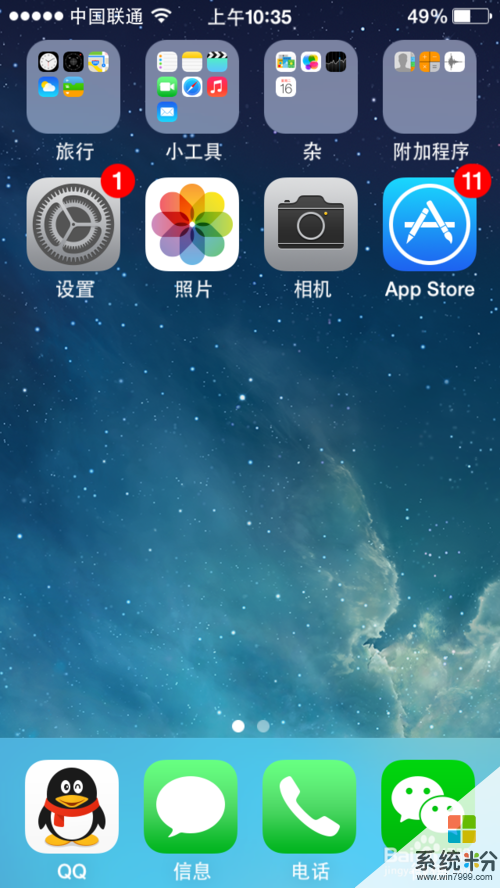
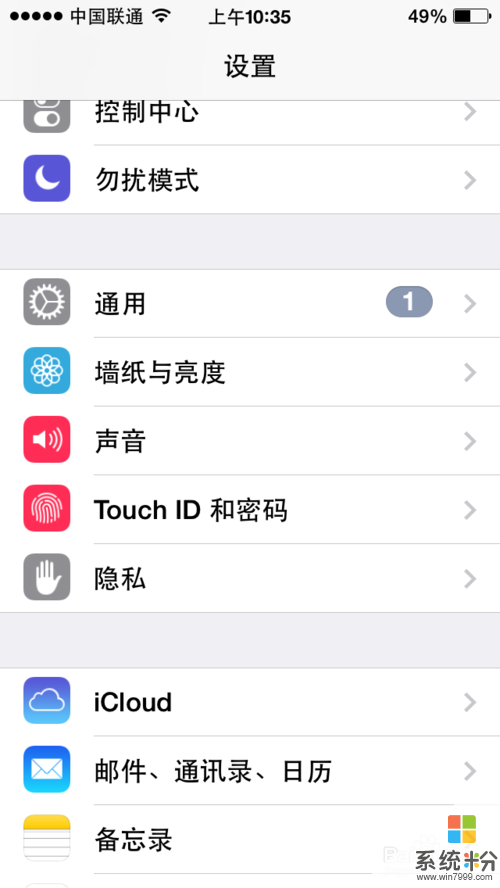 2
2点击Touch ID和密码选项标签后会要求你设置一个解锁密码(数字安全密码)。在这里设置一个自己的解锁密码就行了。
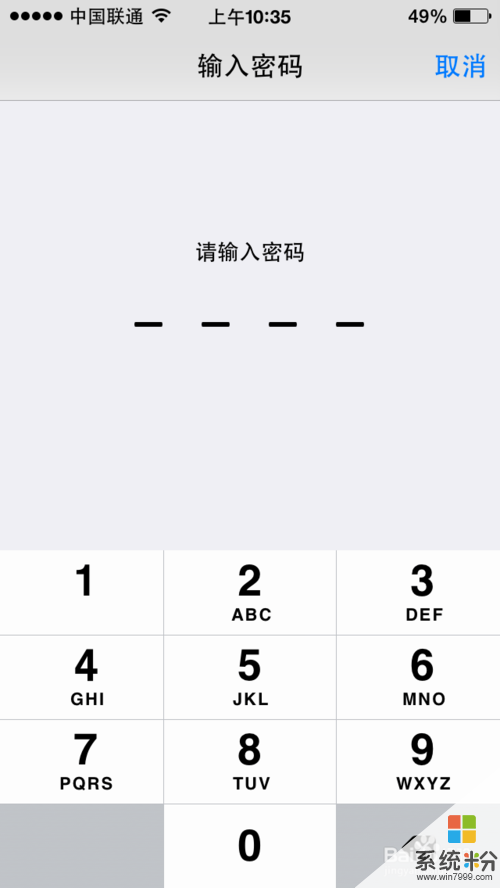 3
3在上一步骤输入你设置的密码后会跳转到指纹解锁设置页面,接着点击添加指纹。(这里iTunes store和APP store开关打开后当你下载软件时也可使用指纹解锁代替输入你的Id密码,比较方便。)
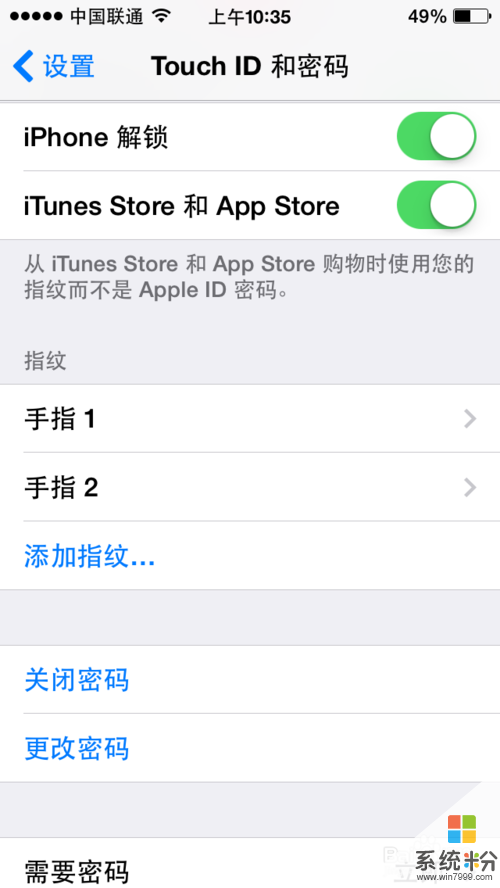 4
4点击添加指纹后会出现下面第一个画面,然后将你的手指轻轻放在Home键上,接着就会出现下面第二个画面,然后将手指重复多次轻轻的放在Home键上知道屏幕上红色指纹填满(如下图三)后会自动跳转到下图四的界面。此时点击屏幕上的继续就会出现下图五的界面,然后将手指边缘多次轻轻放在Home键上,知道下图六界面出现后点击屏幕上的继续整个设置过程就完成了。
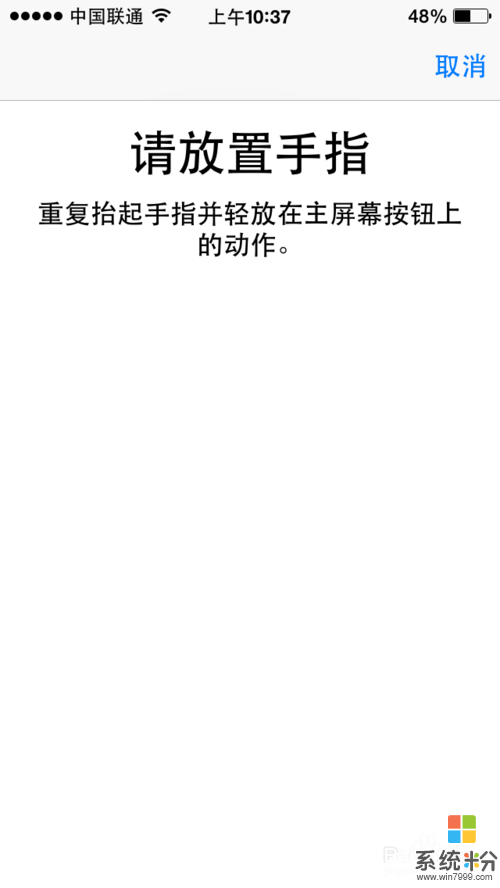
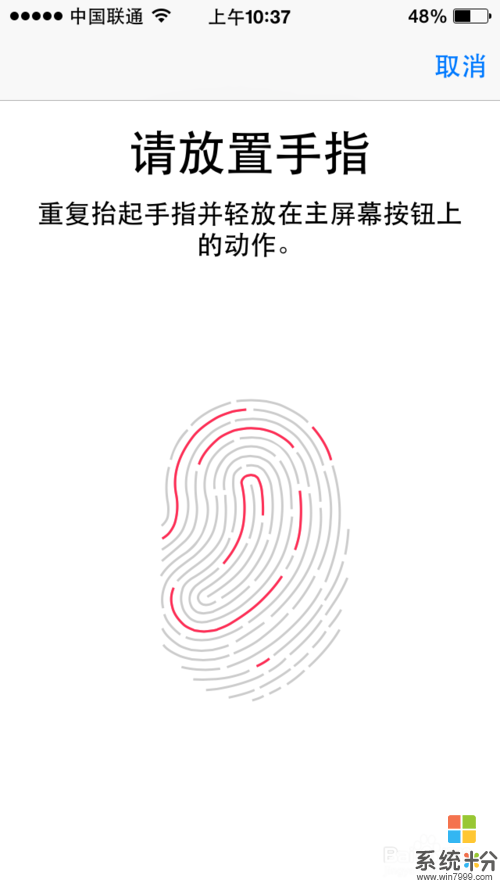

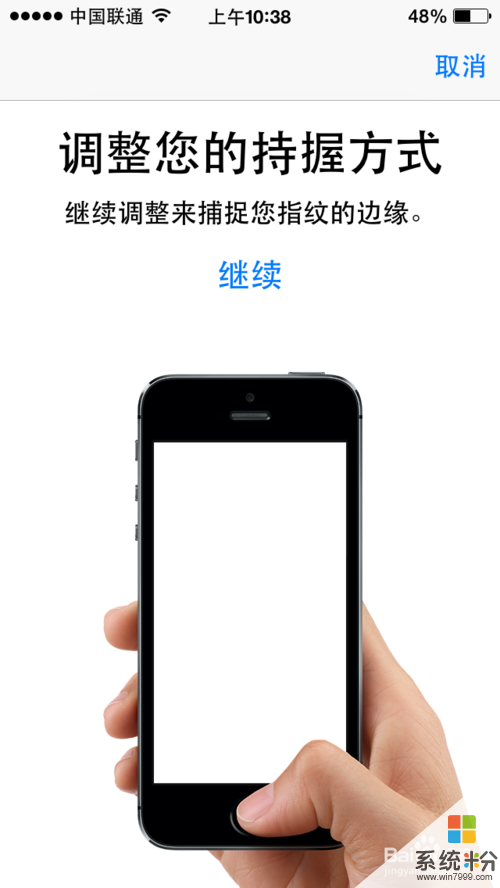
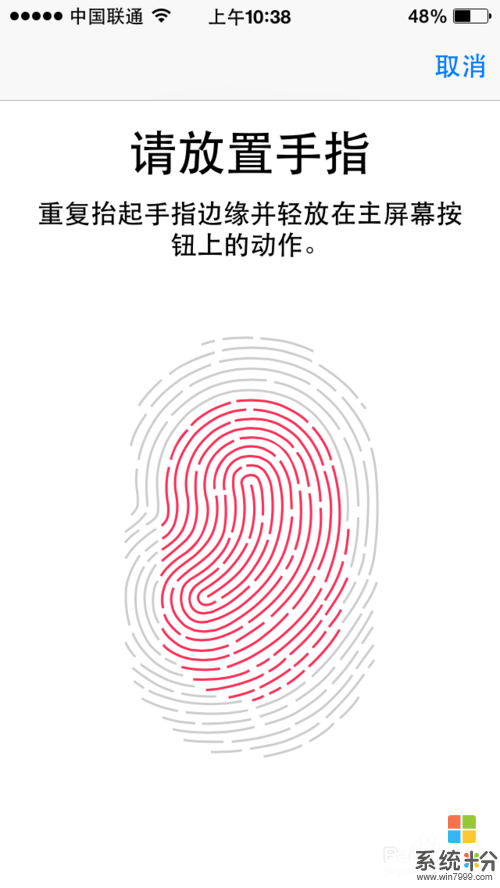

以上就是iPhone手机如何设置指纹解锁。,iPhone手机设置指纹解锁的方法。教程,希望本文中能帮您解决问题。
我要分享:
相关教程
- ·iphone设置指纹解锁 iPhone手机指纹解锁设置方法
- ·5s指纹解锁如何设置?设置苹果5s指纹的方法。
- ·中兴AXON天机Mini指纹锁设置方法有哪些? 中兴AXON天机Mini指纹锁如何进行设置?
- ·小米设置指纹解锁的方法 小米如何设置指纹解锁
- ·魅蓝metal怎么设置指纹识别解锁 设置魅蓝metal指纹识别解锁的方法
- ·华为畅享6S指纹录入的方法有哪些 华为畅享6s手机怎样设置指纹解锁
- ·分辨率电脑一般是多少 电脑屏幕分辨率一般为多少
- ·怎么调闹铃声音 iphone手机闹钟音量调节方法
- ·笔记本电脑怎么连无线wifi 笔记本电脑连不上网络的原因及解决方法
- ·画图修改图片文字 怎样利用绘图软件改变图片上的文字
电脑软件教程推荐
电脑软件热门教程
- 1 使用一键还原工具备份系统的步骤是什么 怎么使用一键还原工具备份系统
- 2 怎样清理Macbook垃圾文件,腾出更多硬盘空间 清理Macbook垃圾文件,腾出更多硬盘空间的方法
- 3 电脑重装系统中怎样做一个启动盘 电脑重装系统中做一个启动盘的方法有哪些
- 4如何恢复硬盘引导分区 恢复硬盘引导分区的方法
- 5Windows怎样一键永远删除文件 一键永久删除电脑文件的方法有哪些
- 6怎样使用u启动u盘备份系统到其他磁盘 使用u启动u盘备份系统到其他磁盘的方法
- 7电脑连不上手机开的热点 电脑无法连接手机热点怎么办
- 8如何启动电脑的防火墙 启动电脑的防火墙的方法
- 9怎样屏蔽磁盘坏道呢? 屏蔽磁盘坏道的方法有哪些?
- 10U盘转变成电脑本地磁盘 增加磁盘空间方法
